Come recuperare video cancellati su Android | Recupera rapidamente i ricordi perduti
Pubblicato: 2023-02-19Ti chiedi se esiste un metodo efficace per recuperare i video cancellati dal tuo telefono Android? Bene, questa guida ti mostrerà istruzioni passo passo per recuperare i file video persi dal tuo cellulare senza fare molti sforzi!
Hai cancellato accidentalmente il tuo prezioso video di compleanno dal tuo smartphone Android? Non si trova da nessuna parte? Cosa fai? Panico? Beh, certamente non ne hai bisogno. Seguendo le soluzioni condivise condivise di seguito, hai tutte le possibilità di recuperare i tuoi file video eliminati definitivamente con e senza utilizzare app di recupero dati!
Potenziali ragioni per la perdita di video su Android
Esistono diversi motivi per cui potrebbe essere necessario eseguire il ripristino video su un dispositivo Android:
- Errore umano.
- Guasto hardware.
- Errori o bug del software.
- L'esposizione del dispositivo a condizioni molto calde, fredde o umide può causare danni al disco.
Dove vengono archiviati i video eliminati su Android?
Quando un video o qualsiasi file multimediale viene eliminato, viene automaticamente trasferito nella cartella "Cestino" o negli "Elementi eliminati di recente" a seconda del modello di smartphone Android. Il file in genere rimane in quella cartella per almeno 30 giorni. Trascorso tale periodo non sarà più accessibile a nessuno.
Anche se svuoti inconsapevolmente la cartella Cestino, il file rimane comunque archiviato da qualche parte nella memoria interna del tuo dispositivo. Il file video verrà rimosso solo quando il suo spazio di archiviazione verrà assegnato ad altri dati.
È possibile ripristinare i video eliminati definitivamente da Android?
SÌ! Finché il file che stai cercando di recuperare non viene sovrascritto da altri dati, puoi facilmente recuperare i video dal tuo smartphone. Assicurati solo, mentre provi a ripristinare i video cancellati, di disattivare la connessione Internet per interrompere eventuali aggiornamenti sul tuo dispositivo, che potrebbero ridurre le possibilità di recupero.
Leggi anche: Come recuperare video cancellati da un dispositivo USB o una pen drive
Come recuperare video cancellati su Android senza utilizzare un computer?
Come già accennato in precedenza, i dati eliminati dall'app Galleria vengono conservati nella "Cartella eliminati di recente" per un periodo di tempo specifico (generalmente fino a 30 giorni). Segui i passaggi condivisi di seguito per ripristinare i video mancanti sul tuo smartphone:
Nota: a seconda del dispositivo, i passaggi seguenti potrebbero variare.
PASSO 1 = Avvia l'app Galleria sul tuo dispositivo e vai alla sezione "Album".
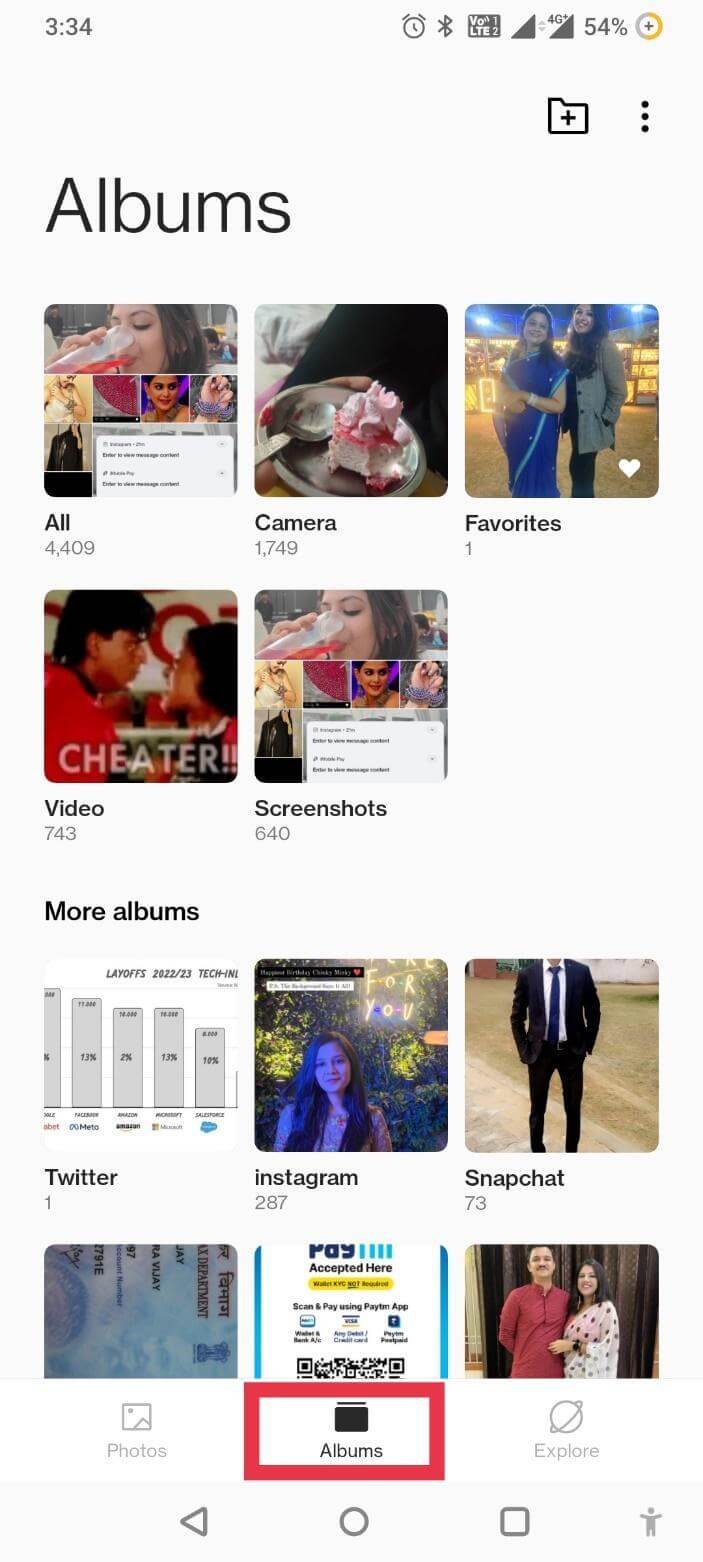
PASSO 2 = Scorri verso il basso e trova la cartella "Eliminati di recente" o "Cestino".
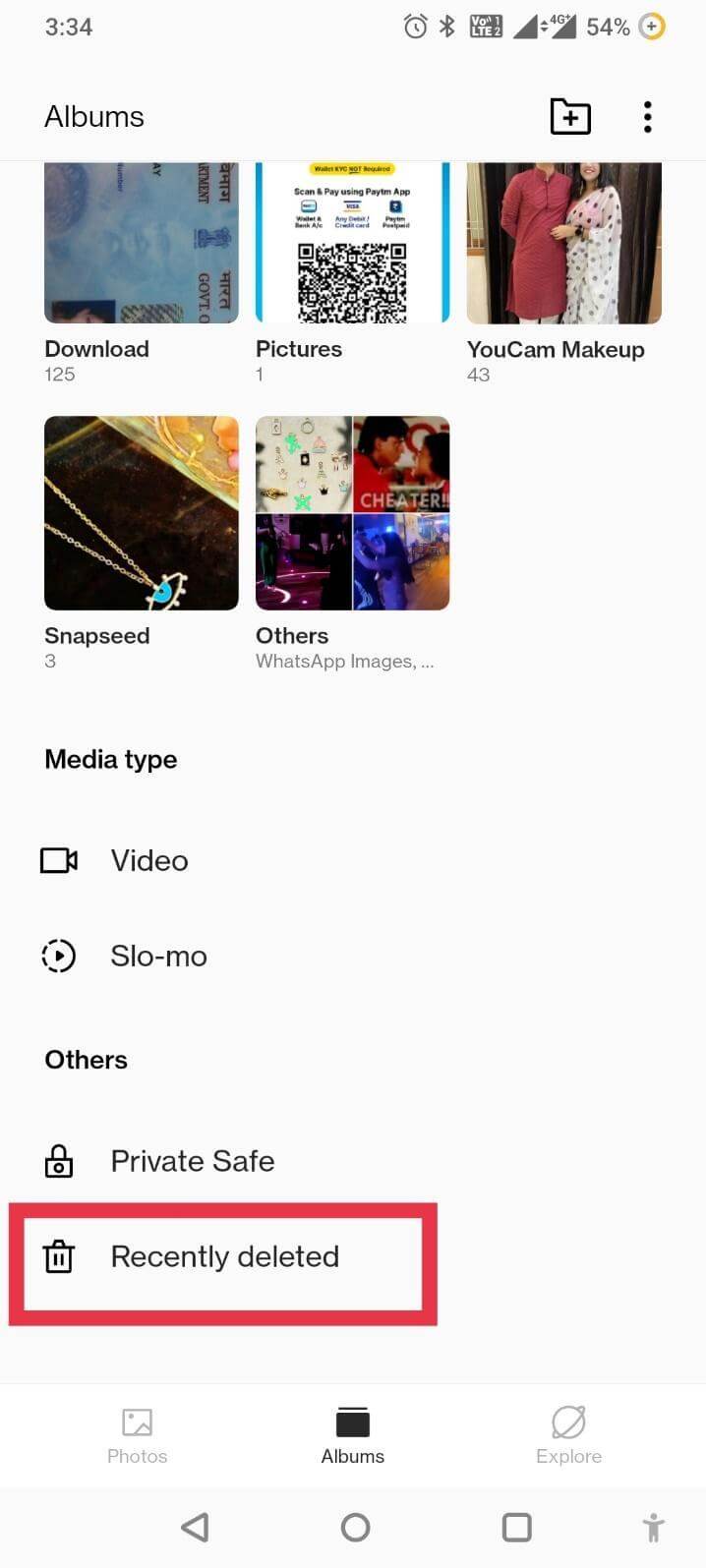
PASSO 3 = Trova, tocca e tieni premuto su uno dei video che desideri recuperare. Premi il pulsante "Ripristina" per recuperare i video persi in modo facile e veloce.
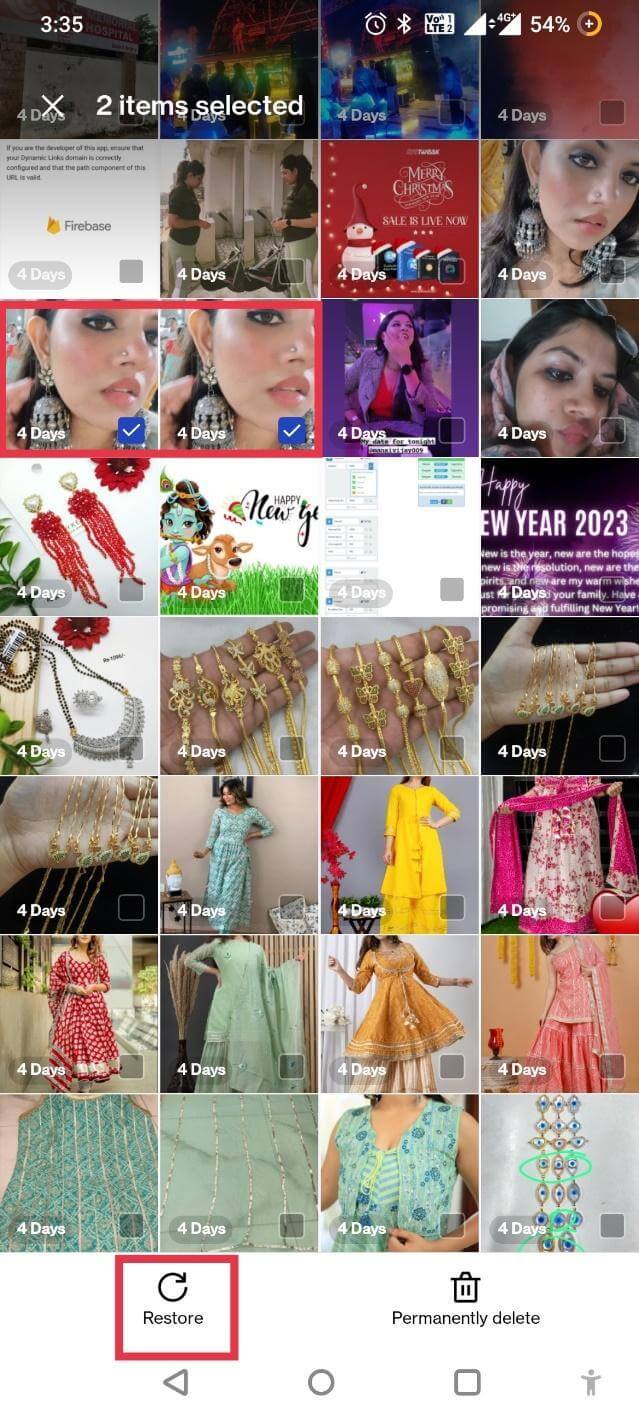
Questo è sicuramente uno dei modi più rapidi e semplici per recuperare file video cancellati su Android senza utilizzare un computer.
Come recuperare video cancellati su Android con un computer?
Se la "Cartella eliminata di recente" è stata svuotata o ha superato i 30 giorni, seguire le istruzioni indicate di seguito per ripristinare permanentemente i file utilizzando un'app di recupero video dedicata per Android.
A questo scopo, consigliamo di utilizzare Stellar Data Recovery per Android . L'applicazione ha la capacità di individuare e ripristinare chat, video, foto, file audio, documenti, messaggi e contatti di WhatsApp da qualsiasi smartphone o tablet Android. L'app funziona perfettamente con tutti i principali dispositivi Android e marchi di tablet, tra cui LG, Samsung, Google, Lenovo e oltre 6000 altri marchi.
| Stellar Data Recovery per Android funziona nei seguenti casi: ● Se hai eliminato accidentalmente un file. ● Permette anche di recuperare dati persi, mancanti e formattati. ● Se desideri recuperare i dati cancellati in modo permanente. ● Se desideri ripristinare i file dopo un ripristino delle impostazioni di fabbrica.  ● Se è necessario recuperare file persi a causa di danni hardware, corruzione, aggiornamento errato, ecc. |
Segui le istruzioni indicate di seguito per scoprire come funziona questa 'eliminazione app di recupero video':
Nota: il rooting è necessario per recuperare i dati dal tuo dispositivo Android utilizzando Stellar data recovery per Android. Puoi seguire la guida ufficiale su Come eseguire il root del dispositivo Android e renderlo pronto per il recupero dati Android? Una volta che il tuo dispositivo è pronto, puoi seguire i passaggi condivisi di seguito:
| Specifiche chiave: ● Sistema operativo supportato: Windows 11, 10, 8.1, 8, 7 ● Memoria: 1 GB di RAM ● Disco rigido: 100 MB di spazio libero ● Sistema operativo Android supportato: Android 4.0 e versioni successive ● Prova gratuita: sì ● Lingue supportate: inglese, tedesco, francese, spagnolo, ecc. |
PASSO 1 = Scarica la versione gratuita di Stellar dal sito ufficiale.
PASSO 2 = Selezionare la lingua preferita e premere il pulsante OK.
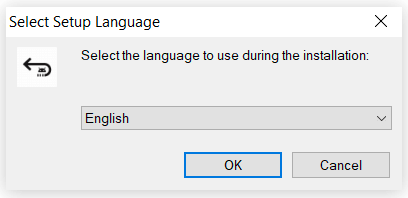
PASSO 3 = Completa il processo di installazione e avvia l'app di recupero video per Android sul tuo computer/laptop.
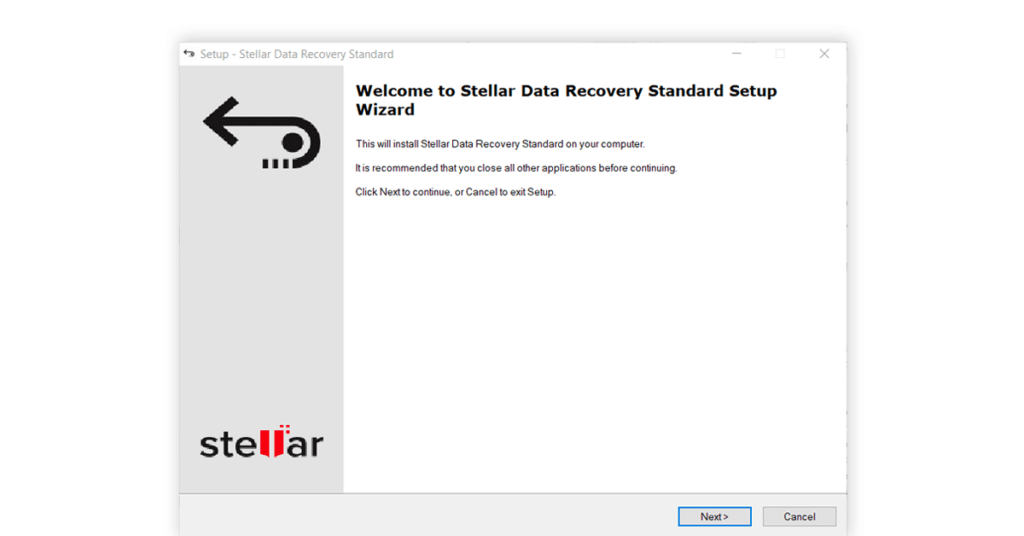
PASSO 4 = Al momento del lancio, verrai accolto con un'interfaccia utente semplice, diretta e intuitiva.
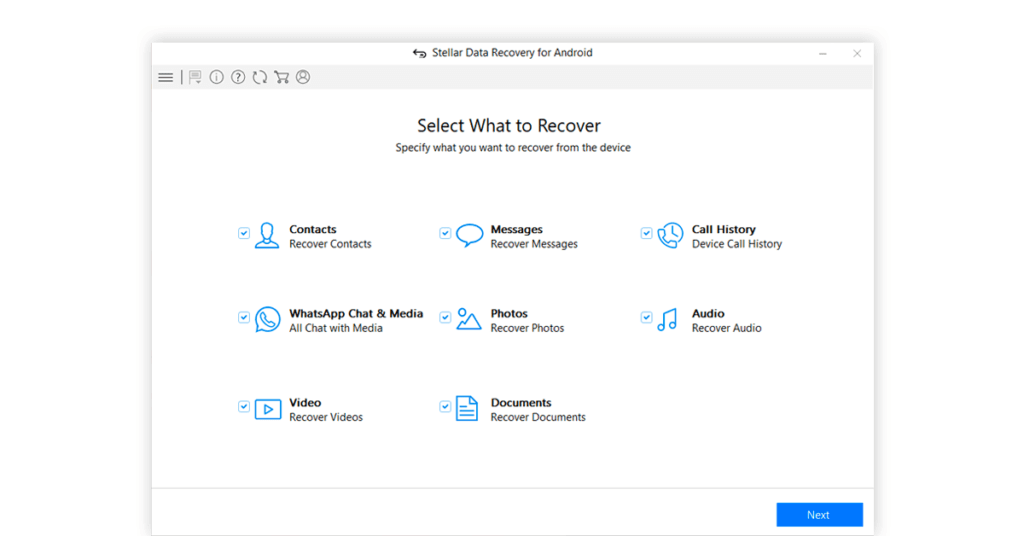
PASSO 5 = Collega il tuo smartphone al PC e lascia che Stellar rilevi automaticamente il tuo dispositivo. Premi il pulsante Avanti per procedere!
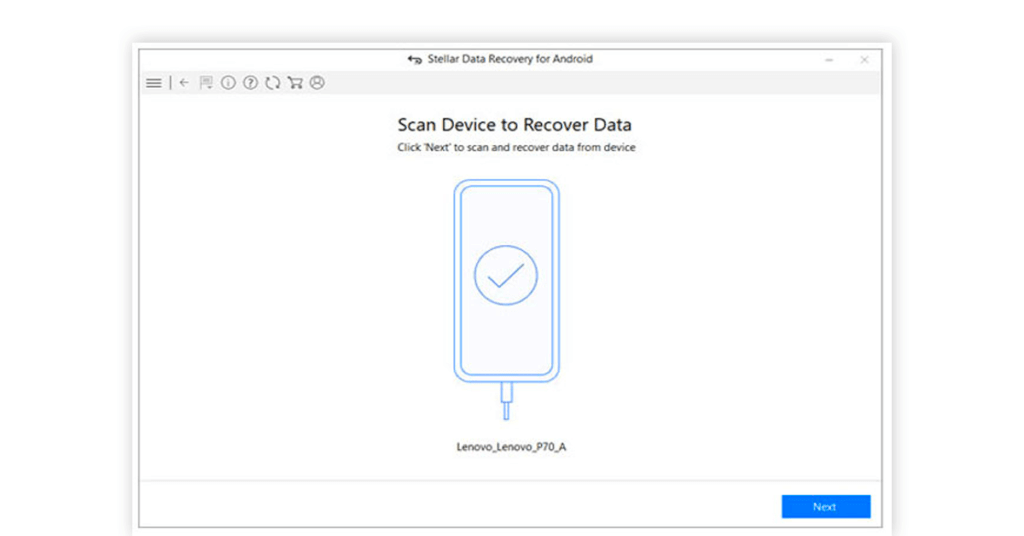
PASSO 6 = A questo punto, Stellar richiederà il rooting. È possibile premere il pulsante Start per iniziare il processo!
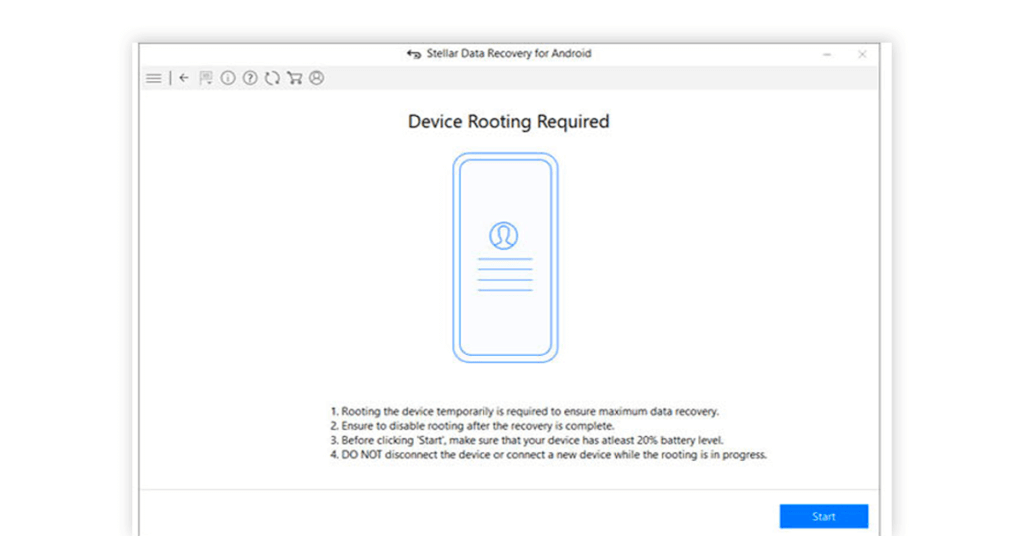
PASSO 7 = Una volta effettuato il root del dispositivo, puoi iniziare con questa "app di ripristino video eliminata" per avviare il processo di ripristino dei dati.
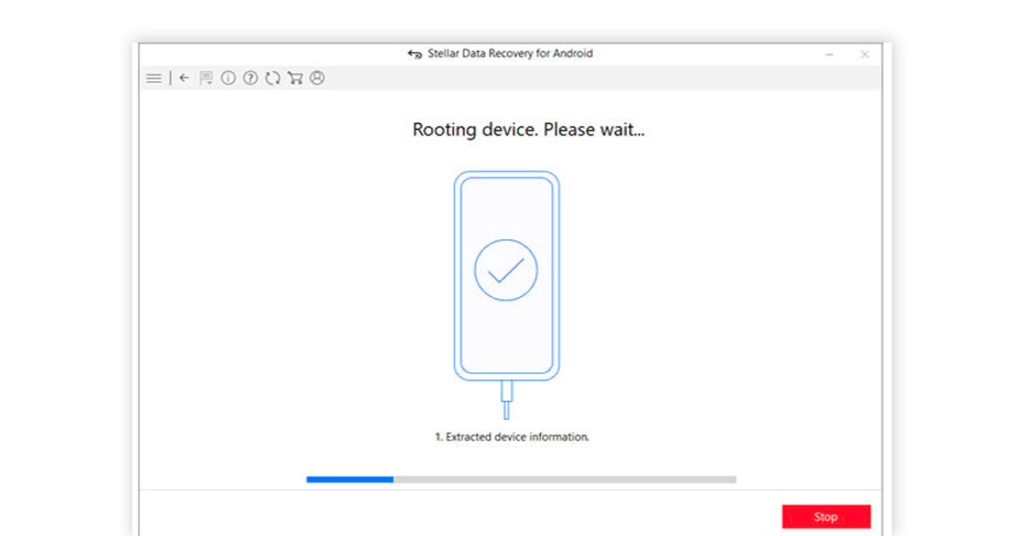
PASSO 8 = Non appena viene effettuato il root del tuo smartphone, l'app di recupero video per Android scansionerà automaticamente il tuo dispositivo per recuperare video cancellati e altri dati.
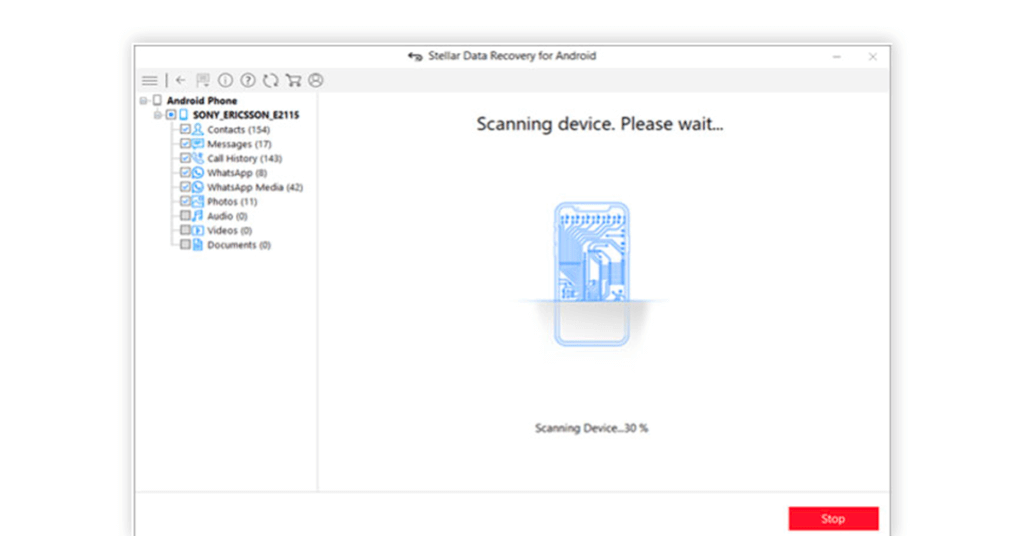
PASSO 9 = In questo passaggio, puoi avere un'anteprima dei file video cancellati e dei dati persi sotto forma di directory.
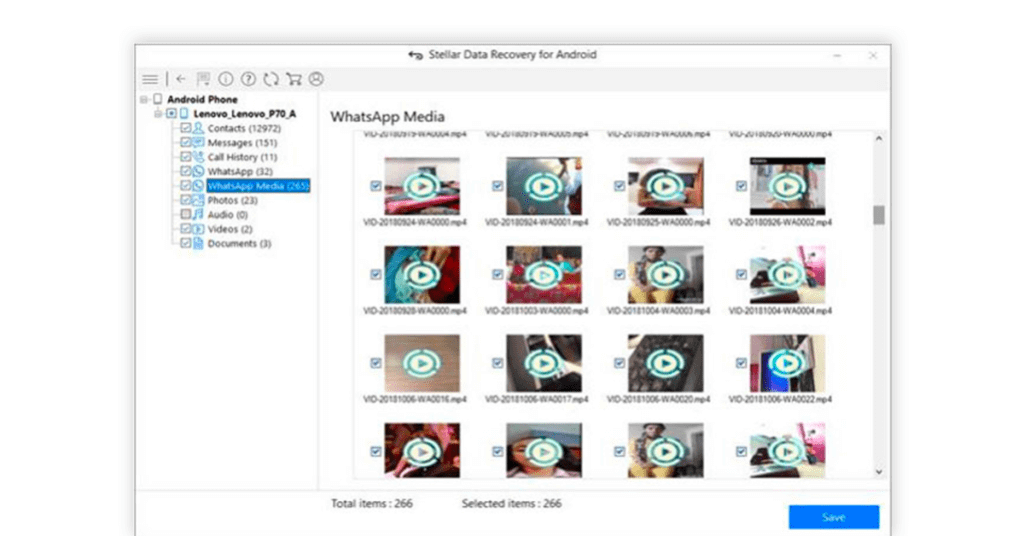
PASSO 10 = Ora seleziona semplicemente i file che desideri recuperare, scegli la posizione in cui verranno archiviati i video recuperati e premi il pulsante Salva!
Questo è tutto! Ecco come puoi recuperare facilmente video persi, cancellati e mancanti sul tuo smartphone Android in un paio di clic!
Linea di fondo
Ora sai come recuperare facilmente i video cancellati da un telefono Android con e senza l'utilizzo di un computer. Sebbene entrambe le soluzioni alternative siano efficaci per recuperare i ricordi perduti in pochissimo tempo, il modo migliore per prevenire la perdita di dati è eseguire regolarmente il backup dei video importanti e di altri file multimediali.
DEVI LEGGERE:
- Come recuperare la posta vocale cancellata su Android
- Le foto sono scomparse dal mio telefono Android, cosa devo fare?
- Il miglior software di recupero dati [a pagamento e gratuito] per Windows 11, 10, 8, 7
